Notitie
Voor toegang tot deze pagina is autorisatie vereist. U kunt proberen u aan te melden of de directory te wijzigen.
Voor toegang tot deze pagina is autorisatie vereist. U kunt proberen de mappen te wijzigen.
U kunt fouten oplossen die zijn opgetreden tijdens het gebruik van Azure Backup met de onderstaande informatie:
Back-up
Deze sectie behandelt het mislukken van de back-upbewerking van een virtuele Azure-machine.
Eenvoudige probleemoplossing
- Zorg ervoor dat de VM-agent (WA-agent) de nieuwste versie is.
- Zorg ervoor dat de versie van het besturingssysteem voor Windows- of Linux-VM's wordt ondersteund. Raadpleeg de Ondersteuningsmatrix voor Back-up van IaaS-VM's.
- Controleer of er geen andere back-upservice wordt uitgevoerd.
- Verwijder extensies om een geforceerde herlading uit te voeren en probeer daarna de back-up opnieuw uit te voeren om ervoor te zorgen dat er geen problemen zijn met de momentopname-extensies.
- Controleer of de virtuele machine een internetverbinding heeft.
- Zorg ervoor dat er geen andere back-upservice wordt uitgevoerd.
- Zorg
Services.mscervoor dat de Windows Azure Guest Agent-serviceactief is. Als de Windows Azure Guest Agent-service ontbreekt, installeert u deze vanuit back-ups van Azure-VM's in een Recovery Services-kluis. - In het gebeurtenislogboek kunnen back-upfouten worden weergegeven die afkomstig zijn van andere back-upproducten, bijvoorbeeld windows Server-back-ups worden niet uitgevoerd vanwege Azure Backup. Gebruik de volgende stappen om te bepalen of het probleem zich voordoet met Azure Backup:
- Als er een fout optreedt met de vermelding Back-up in de gebeurtenisbron of het bericht, controleert u of back-ups van Azure IaaS-VM-back-ups zijn geslaagd en of er een herstelpunt is gemaakt met het gewenste momentopnametype.
- Als Azure Backup werkt, is het probleem waarschijnlijk met een andere back-upoplossing.
- Hier volgt een voorbeeld van een Logboeken fout 517 waarbij Azure Backup prima werkte, maar 'Windows Server Backup' is mislukt:

- Als Azure Backup mislukt, zoekt u de bijbehorende foutcode in de sectie Veelvoorkomende problemen .
- Als u ziet dat de Optie Azure Backup grijs wordt weergegeven op een Virtuele Azure-machine, beweegt u de muisaanwijzer boven het uitgeschakelde menu om de reden te achterhalen. De redenen kunnen 'Niet beschikbaar met Kortstondige Schijf' of 'Niet beschikbaar met Ultra Disk' zijn.
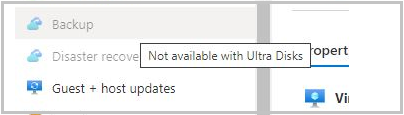
Algemene problemen
Hier volgen veelvoorkomende problemen met back-upfouten op virtuele Azure-machines.
VMRestorePointInternalError - Antivirus die is geconfigureerd in de VIRTUELE machine beperkt de uitvoering van de back-upextensie
Foutcode: VMRestorePointInternalError
Als op het moment van de back-up de Logboeken van de Event Viewer-toepassing het bericht Foutieve toepassingsnaam: IaaSBcdrExtension.exe weergeeft, wordt bevestigd dat het antivirusprogramma dat is geconfigureerd op de virtuele machine, de uitvoering van de back-up extensie beperkt. U kunt dit probleem oplossen door de onderstaande mappen uit te sluiten in de antivirusconfiguratie en de back-upbewerking opnieuw uit te voeren.
C:\Packages\Plugins\Microsoft.Azure.RecoveryServices.VMSnapshotC:\WindowsAzure\Logs\Plugins\Microsoft.Azure.RecoveryServices.VMSnapshot
Het kopiëren van back-upgegevens uit de kluis is verlopen.
Foutcode: Kopiëren van VHD's vanuit de back-upkluis duurt lang
Foutbericht: Er is een time-out opgetreden bij het kopiëren van back-upgegevens uit de kluis
Dit kan gebeuren vanwege tijdelijke opslagfouten of onvoldoende IOPS voor het opslagaccount voor de back-upservice om data binnen de time-outperiode naar de kluis over te dragen. Configureer vm-back-ups met behulp van deze aanbevolen procedures en voer de back-upbewerking opnieuw uit.
UserErrorVmNotInDesirableState - VM is niet in een toestand die back-ups toelaat
Foutcode: UserErrorVmNotInDesirableState
Foutbericht: VM heeft geen status die back-ups toestaat.
De back-upbewerking is mislukt omdat de VM zich in de status Mislukt bevindt. Voor een geslaagde back-up dient de VM de status Actief, Gestopt of Gestopt (gedealloceerd) te hebben.
- Als de VM een tijdelijke status heeft tussen Actief en Afsluiten, wacht u totdat de status is gewijzigd. Activeer vervolgens de back-uptaak.
- Als de VIRTUELE machine een Linux-VM is en gebruikmaakt van de kernelmodule Voor verbeterde beveiliging van Linux, sluit u het pad /var/lib/waagent van de Azure Linux-agent uit van het beveiligingsbeleid en controleert u of de back-upextensie is geïnstalleerd.
UserErrorFsFreezeFailed - Kan een of meer koppelpunten van de VM niet blokkeren om een bestandssysteemconsistente momentopname te maken
Foutcode: UserErrorFsFreezeFailed
Foutbericht: Kan een of meer aankoppelingspunten van de virtuele machine niet bevriezen om een bestandssysteemconsistente momentopname te maken.
Stap 1:
- Ontkoppel de apparaten waarvoor de status van het bestandssysteem niet is opgeschoond, met behulp van de opdracht Umount .
- Voer een consistentiecontrole voor het bestandssysteem uit op deze apparaten met behulp van de fsck-opdracht .
- Koppel de apparaten opnieuw en probeer de back-upbewerking opnieuw uit te voeren.
Als u de koppeling van de apparaten niet ongedaan kunt maken, kunt u de back-upconfiguratie van de VM bijwerken om bepaalde koppelpunten te negeren. Als het koppelpunt '/mnt/resource' bijvoorbeeld niet ongedaan kan worden gemaakt en de vm-back-upfouten veroorzaakt, kunt u de back-upconfiguratiebestanden van de VM als volgt bijwerken met de MountsToSkip eigenschap.
Controleer of het bestand vmbackup.conf zich onder de
/etc/azure/map bevindt.Als er geen
/etc/azure/vmbackup.confis, kunt u het bestand kopiëren van de/var/lib/waagent/Microsoft.Azure.RecoveryServices.VMSnapshotLinux-1.0.XXX.0/main/tempPlugin/vmbackup.conf.Voeg in het
/etc/azure/vmbackup.confbestand de volgende configuratie toe voor Azure VM Backup omfsfreezeover te slaan en een momentopname te maken van het/mnt/resourcekoppelpunt.cat /etc/azure/vmbackup.conf[SnapshotThread] fsfreeze: True MountsToSkip = /mnt/resource SafeFreezeWaitInSeconds=600
Stap 2:
- Controleer of er dubbele koppelpunten aanwezig zijn.
Identificeer de koppelpunten die niet zijn bevroren vanuit het extensielogboekbestand.
Bijvoorbeeld: /boot, /usr/sap in de onderstaande voorbeelduitvoer.
2017-11-02 11:22:56 Thawing: /boot
2017-11-02 11:22:56 Failed to FITHAW: /boot
2017-11-02 11:22:56 Thawing: /sapshare
2017-11-02 11:22:56 Thawing: /usr/sap
2017-11-02 11:22:56 Failed to FITHAW: /usr/sap
Voer op de Linux-VM de opdracht Koppelen uit en controleer of de mislukte koppelpunten meerdere vermeldingen bevatten. Zo ja, verwijder de oude vermeldingen of wijzig de naam van het koppelingspad en voer de back-upbewerking opnieuw uit.
ExtensionSnapshotFailedCOM / ExtensionInstallationFailedCOM / ExtensionInstallationFailedMDTC - De installatie/werking van de extensie is mislukt vanwege een COM+-fout
Foutcode: ExtensionSnapshotFailedCOM
Foutbericht: Momentopnamebewerking is mislukt vanwege COM+-fout
Foutcode: ExtensionInstallationFailedCOM
Foutbericht: installatie/bewerking van extensie is mislukt vanwege een COM+-fout
Foutcode: ExtensionInstallationFailedMDTC
Foutbericht: De installatie van de extensie is mislukt met de fout 'COM+ kan niet communiceren met de Microsoft Distributed Transaction Coordinator
De back-upbewerking is mislukt vanwege een probleem met de COM+ System-toepassing van de Windows-service. Volg deze stappen om dit probleem op te lossen:
- Start of herstart de Windows-service COM+ System Application (vanuit een opdrachtprompt met beheerdersrechten - net start COMSysApp).
- Zorg ervoor dat de Distributed Transaction Coordinator-service wordt uitgevoerd als het Netwerkservice account. Zo niet, verander deze om uit te voeren als Netwerkservice-account en start de COM+ System Application opnieuw.
- Als de service niet opnieuw kan worden opgestart, installeert u de service Distributed Transaction Coordinator opnieuw door de onderstaande stappen uit te voeren:
- Stop de MSDTC-service
- Open een opdrachtprompt (cmd)
- Voer de opdracht
msdtc -uninstalluit - Voer de opdracht
msdtc -installuit - Start de MSDTC-service
- Start de Com+-systeemtoepassing van de Windows-service. Nadat de COM+-systeemtoepassing is gestart, activeert u een back-uptaak vanuit Azure Portal.
ExtensionFailedVssWriterInBadState - Momentopnamebewerking is mislukt omdat de VSS-schrijvers in een slechte staat verkeerden
Foutcode: ExtensionFailedVssWriterInBadState
Foutbericht: Momentopnamebewerking is mislukt omdat VSS-schrijvers in een slechte staat waren.
Deze fout treedt op omdat de VSS-schrijvers in een slechte toestand waren. Azure Backup-extensies communiceren met VSS Writers om momentopnamen van de schijven te maken. Volg deze stappen om dit probleem op te lossen:
Stap 1: Controleer de vrije schijfruimte, VM-resources als RAM- en paginabestand en cpu-gebruikspercentage.
- Verhoog de VM-grootte om vCPU's en RAM-ruimte te vergroten.
- Verhoog de schijfgrootte als de vrije schijfruimte laag is.
Stap 2: Start VSS-schrijvers opnieuw die een slechte status hebben.
Voer de opdracht
vssadmin list writersuit vanaf een opdrachtprompt met verhoogde rechten.De uitvoer bevat alle VSS-writers en hun status. Start de service van de respectieve VSS Writer opnieuw voor elke VSS Writer met een status die niet [1] Stabiel is.
Voer de volgende opdrachten uit vanaf een opdrachtprompt met verhoogde bevoegdheid om de service opnieuw op te starten:
net stop serviceName
net start serviceName
Notitie
Het opnieuw starten van sommige services kan invloed hebben op uw productieomgeving. Zorg ervoor dat het goedkeuringsproces wordt gevolgd en dat de service opnieuw wordt opgestart bij de geplande downtime.
Stap 3: Als het probleem niet is opgelost door de VSS-schrijvers opnieuw te starten, voert u de volgende opdracht uit vanaf een opdrachtprompt met verhoogde bevoegdheid (als beheerder) om te voorkomen dat de threads worden gemaakt voor blob-snapshots.
REG ADD "HKLM\SOFTWARE\Microsoft\BcdrAgentPersistentKeys" /v SnapshotWithoutThreads /t REG_SZ /d True /f
Stap 4: Als stap 1 en 2 het probleem niet hebben opgelost, kan de fout worden veroorzaakt door time-outs van VSS-schrijvers vanwege beperkte IOPS.
Als u dit wilt controleren, ga dan naar systeem- en gebeurtenisviewer toepassingslogboeken en zoek naar het volgende foutbericht:
Er is een time-out opgetreden voor de schaduwkopie-provider tijdens het vasthouden van schrijfbewerkingen voor het volume dat wordt gekopieerd als schaduwkopie. Dit wordt waarschijnlijk veroorzaakt door overmatige activiteit op het volume door een toepassing of een systeemservice. Probeer het later opnieuw wanneer de activiteit op de schijf is afgenomen.
Oplossing:
- Controleer op mogelijkheden om de belasting over de VM-schijven te verdelen. Dit vermindert de belasting op één schijf. U kunt de IOPS-beperking controleren door diagnostische metrics op opslagniveau in te schakelen.
- Wijzig het back-upbeleid om back-ups uit te voeren tijdens daluren, wanneer de belasting op de VIRTUELE machine het laagst is.
- Werk de Azure-schijven bij om hogere IOPS te ondersteunen. Klik hier voor meer informatie
ExtensionFailedVssServiceInBadState - Momentopnamebewerking is mislukt omdat de VSS-service (Volume Shadow Copy Service) in een slechte staat verkeert
Foutcode: ExtensionFailedVssServiceInBadState (Extensie mislukt: VSS-service in slechte staat)
Foutbericht: De momentopnamebewerking is mislukt vanwege de VSS-service (Volume Shadow Copy) in een onstabiele toestand.
Deze fout treedt op omdat de VSS-service een slechte status heeft. Azure Backup-extensies communiceren met de VSS-service om momentopnamen van de schijven te maken. Volg deze stappen om dit probleem op te lossen:
Start de VSS-service (Volume Shadow Copy) opnieuw.
Navigeer naar Services.msc en start de 'Volume Shadow Copy-service' opnieuw op.
(of)Voer vanaf een opdrachtprompt met verhoogde bevoegdheid de volgende opdracht uit:
net stop VSS
net start VSS
Als het probleem zich blijft voordoen, start u de VM op de geplande downtime opnieuw op.
UserErrorSkuNotAvailable : het maken van de VM is mislukt omdat de geselecteerde VM-grootte niet beschikbaar is
Foutcode: UserErrorSkuNotAvailable Foutbericht: het maken van de VM is mislukt omdat de geselecteerde VM-grootte niet beschikbaar is.
Deze fout is opgetreden omdat de VM-grootte die is geselecteerd tijdens de herstelbewerking een niet-ondersteunde grootte is.
Als u dit probleem wilt oplossen, gebruikt u de optie Schijven herstellen tijdens de herstelbewerking. Gebruik deze schijven om een virtuele machine te maken op basis van de lijst met beschikbare ondersteunde VM-grootten met behulp van PowerShell-cmdlets.
UserErrorMarketPlaceVMNotSupported : het maken van een VM is mislukt omdat de aankoopaanvraag van Market Place niet aanwezig is
Foutcode: UserErrorMarketPlaceVMNotSupported
Foutbericht: het maken van een VIRTUELE machine is mislukt omdat de aankoopaanvraag van Market Place niet aanwezig is.
Azure Backup ondersteunt de back-up en het herstel van VM's die beschikbaar zijn in Azure Marketplace. Deze fout treedt op wanneer u een VM (met een specifieke instelling voor Plan/Publisher) probeert te herstellen, die niet meer beschikbaar is in Azure Marketplace. Klik hier voor meer informatie.
In dit scenario treedt er een gedeeltelijke fout op waarbij de schijven worden hersteld, maar de VIRTUELE machine niet wordt hersteld. Dit komt doordat het niet mogelijk is om een nieuwe VIRTUELE machine te maken op basis van de herstelde schijven.
Als de uitgever geen Marketplace-informatie heeft, kunt u de herstelde schijven (die tijdens gedeeltelijke fouten zijn gemaakt) koppelen als gegevensschijven aan een bestaande VIRTUELE machine.
ExtensionConfigParsingFailure - Fout bij het parseren van de configuratie voor de back-upextensie
Foutcode: ExtensionConfigParsingFailure
Foutbericht: Fout bij het parseren van de configuratie voor de back-upextensie.
Deze fout treedt op vanwege gewijzigde machtigingen in de map MachineKeys : %systemdrive%\programdata\microsoft\crypto\rsa\machinekeys.
Voer de volgende opdracht uit en controleer of machtigingen voor de map MachineKeys standaard zijn: icacls %systemdrive%\programdata\microsoft\crypto\rsa\machinekeys.
Standaardmachtigingen zijn als volgt:
- Iedereen: (R,W)
- BUILTIN\Administrators: (F)
Als u machtigingen ziet in de map MachineKeys die afwijken van de standaardwaarden, volgt u deze stappen om machtigingen te corrigeren, het certificaat te verwijderen en de back-up te activeren:
Corrigeer de machtigingen voor de map MachineKeys. Door de beveiligingseigenschappen van Explorer en geavanceerde beveiligingsinstellingen in de map te gebruiken, stelt u de machtigingen opnieuw in op de standaardwaarden. Verwijder alle gebruikersobjecten behalve de standaardwaarden uit de map en zorg ervoor dat de machtiging Iedereen als volgt speciale toegang heeft:
- Mapinhoud weergeven/gegevens lezen
- Kenmerken lezen
- Uitgebreide kenmerken lezen
- Bestanden maken/gegevens schrijven
- Mappen maken/gegevens toevoegen
- Kenmerken schrijven
- Uitgebreide kenmerken schrijven
- Leesrechten
Verwijder alle certificaten waarvoor Uitgegeven aan het klassieke implementatiemodel of Windows Azure CRP Certificaatgenerator is:
- Open certificaten op een lokale computerconsole.
- Verwijder onder Persoonlijke>certificaten alle certificaten waarvoor Uitgegeven Aan het klassieke implementatiemodel is of Windows Azure CRP-certificaatgenerator.
Activeer een back-uptaak voor een virtuele machine.
ExtensionStuckInDeletionState - Extensiestatus ondersteunt de back-up operatie niet.
Foutcode: ExtensionStuckInDeletionState
Foutbericht: extensiestatus ondersteunt de back-upbewerking niet
De back-upbewerking is mislukt vanwege een inconsistente status van de back-upextensie. Volg deze stappen om dit probleem op te lossen:
- Zorg ervoor dat de gastagent geïnstalleerd en responsief is
- Ga vanuit de Azure-portal naar Virtuele machine>Alle instellingen>Extensies
- Selecteer de back-upextensie VmSnapshot of VmSnapshotLinux en selecteer Verwijderen.
- Nadat u de back-upextensie hebt verwijderen, voert u de back-upbewerking opnieuw uit
- De volgende back-upbewerking installeert de nieuwe extensie in de gewenste status
ExtensionFailedSnapshotLimitReachedError - Momentopnamebewerking is mislukt omdat de momentopnamelimiet is overschreden voor sommige gekoppelde schijven.
Foutcode: ExtensionFailedSnapshotLimitReachedError
Foutbericht: De momentopnamebewerking is mislukt omdat de limiet voor momentopnamen wordt overschreden voor sommige van de gekoppelde schijven
De momentopnamebewerking is mislukt omdat de limiet voor momentopnamen is overschreden voor sommige van de gekoppelde schijven. Voer de volgende stappen voor probleemoplossing uit en voer de bewerking opnieuw uit.
Verwijder de schijfblobsnapshots die niet nodig zijn. Wees voorzichtig met het verwijderen van schijf-blobs. Alleen momentopname-blobs moeten worden verwijderd.
Als soft-delete is ingeschakeld op opslagaccounts voor VM-schijven, configureert u de retentieperiode voor soft-delete zodat bestaande momentopnamen op elk gewenst moment onder het toegestane maximum blijven.
Als Azure Site Recovery is ingeschakeld in de back-up-VM, voert u de onderstaande stappen uit:
- Zorg ervoor dat de waarde van isanysnapshotfailed is ingesteld als false in /etc/azure/vmbackup.conf
- Plan Azure Site Recovery op een ander tijdstip, zodat het niet conflicteert met de back-upbewerking.
ExtensionFailedTimeoutVMNetworkUnresponsive - Momentopnamebewerking is mislukt vanwege onvoldoende VM-resources
Foutcode: ExtensionFailedTimeoutVMNetworkUnresponsive
Foutbericht: De momentopnamebewerking is mislukt vanwege onvoldoende VM-resources.
De back-upbewerking op de VIRTUELE machine is mislukt vanwege vertraging in netwerkoproepen tijdens het uitvoeren van de momentopnamebewerking. U kunt dit probleem oplossen door stap 1 uit te voeren. Als het probleem zich blijft voordoen, probeert u stappen 2 en 3.
Stap 1: Een momentopname maken via host
Voer vanaf een opdrachtprompt met verhoogde bevoegdheid (beheerder) de volgende opdracht uit:
REG ADD "HKLM\SOFTWARE\Microsoft\BcdrAgentPersistentKeys" /v SnapshotMethod /t REG_SZ /d firstHostThenGuest /f
REG ADD "HKLM\SOFTWARE\Microsoft\BcdrAgentPersistentKeys" /v CalculateSnapshotTimeFromHost /t REG_SZ /d True /f
Deze opdracht zorgt ervoor dat de momentopnamen worden gemaakt via host in plaats van Guest. Probeer de back-upbewerking opnieuw.
Stap 2: Probeer het back-upschema te wijzigen in een tijd waarin de VIRTUELE machine minder belast is (zoals minder CPU of IOPS)
Stap 3: Vergroot de grootte van de VIRTUELE machine en voer de bewerking opnieuw uit
320001, ResourceNotFound- Kan de bewerking niet meer uitvoeren omdat de VM niet meer bestaat/ 400094, BCMV2VMNotFound - De virtuele machine bestaat niet/ er is geen virtuele Machine van Azure gevonden
Foutcode: 320001, BronNietGevonden
Foutbericht: kan de bewerking niet uitvoeren omdat de VIRTUELE machine niet meer bestaat.
Foutcode: 400094, BCMV2VMNotFound
Foutbericht: De virtuele machine bestaat niet
Er is geen virtuele Azure-machine gevonden.
Deze fout treedt op wanneer de primaire VM wordt verwijderd, maar het back-upbeleid zoekt nog steeds naar een back-up van een virtuele machine. Voer de volgende stappen uit om deze fout op te lossen:
- Maak de virtuele machine opnieuw met dezelfde naam en dezelfde resourcegroepnaam, cloudservicenaam,
of - Stop met het beveiligen van de virtuele machine met of zonder de back-upgegevens te verwijderen. Zie Stoppen met het beveiligen van virtuele machines voor meer informatie.
UserErrorBCMPremiumStorageQuotaError - Kan de momentopname van de virtuele machine niet kopiëren vanwege onvoldoende vrije ruimte in het opslagaccount
Foutcode: UserErrorBCMPremiumStorageQuotaError
Foutbericht: Kan de momentopname van de virtuele machine niet kopiëren vanwege onvoldoende vrije ruimte in het opslagaccount
Voor premium-VM's op VM-back-upstack V1 kopiëren we de momentopname naar het opslagaccount. Er wordt in deze stap voor gezorgd dat het back-upbeheerverkeer, dat zich bezighoudt met de momentopname, het aantal IOPS niet beperkt dat beschikbaar is voor toepassingen die gebruikmaken van premium-schijven.
U wordt aangeraden slechts 50 procent, 17,5 TB, van de totale opslagruimte toe te wijzen. Vervolgens kan de Azure Backup-service de momentopname naar het opslagaccount kopiëren en gegevens overdragen van deze gekopieerde locatie in het opslagaccount naar de kluis.
380008, AzureVmOffline - Kan de Microsoft Recovery Services-extensie niet installeren omdat de virtuele machine niet wordt uitgevoerd
Foutcode: 380008, AzureVmOffline
Foutbericht: Kan de Microsoft Recovery Services-extensie niet installeren omdat de virtuele machine niet wordt uitgevoerd
De VM-agent is een vereiste voor de Azure Recovery Services-extensie. Installeer de Azure Virtual Machine Agent en start de registratiebewerking opnieuw.
- Controleer of de VM-agent juist is geïnstalleerd.
- Zorg ervoor dat de vlag voor de configuratie van de VIRTUELE machine juist is ingesteld.
ExtensionSnapshotBitlockerError: de momentopnamebewerking is mislukt vanwege een fout in de bewerking van de Volume Shadow Copy Service (VSS)
Foutcode: ExtensionSnapshotBitlockerError
Foutbericht: De momentopnamebewerking is mislukt met de VSS-bewerkingsfout (Volume Shadow Copy Service) Dit station is vergrendeld door BitLocker-stationsversleuteling. U moet dit station ontgrendelen vanuit de Configuratiescherm.
Schakel BitLocker uit voor alle stations op de VIRTUELE machine en controleer of het VSS-probleem is opgelost.
VmNotInDesirableState - De VM heeft geen status die back-ups toestaat
Foutcode: VmNotInDesirableState
Foutbericht: De VM heeft geen status die back-ups toestaat.
Als de VM een tijdelijke status heeft tussen Actief en Afsluiten, wacht u totdat de status is gewijzigd. Activeer vervolgens de back-uptaak.
Als de VIRTUELE machine een Linux-VM is en gebruikmaakt van de kernelmodule Voor verbeterde beveiliging van Linux, sluit u het pad /var/lib/waagent van de Azure Linux-agent uit van het beveiligingsbeleid en controleert u of de back-upextensie is geïnstalleerd.
De VM-agent is niet aanwezig op de virtuele machine:
Installeer eventuele vereisten en de VM-agent. Start vervolgens de bewerking opnieuw op. |Lees meer over de installatie van de VM-agent en het valideren van de installatie van de VM-agent.
ExtensionSnapshotFailedNoSecureNetwork - De momentopnamebewerking is mislukt vanwege een fout bij het maken van een beveiligd netwerkcommunicatiekanaal
Foutcode: ExtensionSnapshotFailedNoSecureNetwork
Foutbericht: De momentopnamebewerking is mislukt vanwege een fout bij het maken van een beveiligd netwerkcommunicatiekanaal.
- Open de Register-editor door regedit.exe uit te voeren in een verhoogde modus.
- Identificeer alle versies van .NET Framework die aanwezig zijn in uw systeem. Ze zijn aanwezig in de hiërarchie van registersleutels HKEY_LOCAL_MACHINE\SOFTWARE\Microsoft.
- Voeg voor elk .NET Framework dat aanwezig is in de registersleutel de volgende sleutel toe:
SchUseStrongCrypto"=dword:00000001.
ExtensionVCRedistInstallationFailure - De momentopnamebewerking is mislukt vanwege een fout bij het installeren van Visual C++ Redistributable voor Visual Studio 2012
Foutcode: ExtensionVCRedistInstallationFailure
Foutbericht: De momentopnamebewerking is mislukt vanwege een fout bij het installeren van Visual C++ Redistributable voor Visual Studio 2012.
- Navigeer naar
C:\Packages\Plugins\Microsoft.Azure.RecoveryServices.VMSnapshot\agentVersionen installeer vcredist2013_x64.
Zorg ervoor dat de registersleutelwaarde die de installatie van de service toestaat, is ingesteld op de juiste waarde. Stel de Start waarde in HKEY_LOCAL_MACHINE\SYSTEM\CurrentControlSet\Services\Msiserver in op 3 en niet op 4.
Als u nog steeds problemen ondervindt met de installatie, start u de installatieservice opnieuw door MSIEXEC /UNREGISTER uit te voeren, gevolgd door MSIEXEC /REGISTER vanaf een opdrachtprompt met verhoogde bevoegdheid. - Controleer het gebeurtenislogboek om te controleren of u problemen ondervindt met betrekking tot toegang. Bijvoorbeeld: Product: Microsoft Visual C++ 2013 x64 Minimum Runtime - 12.0.21005 -- Fout 1401.Kan geen sleutel maken: Software\Classes. Systeemfout 5. Controleer of u voldoende toegang tot die sleutel hebt of neem contact op met het ondersteuningspersoneel.
Zorg ervoor dat de beheerder of het gebruikersaccount voldoende machtigingen heeft om de registersleutel bij te werken HKEY_LOCAL_MACHINE\SOFTWARE\Classes. Geef voldoende machtigingen op en start de Windows Azure-gastagent opnieuw op.
- Als er antivirusproducten aanwezig zijn, moet u ervoor zorgen dat ze over de juiste uitsluitingsregels beschikken om de installatie toe te staan.
UserErrorRequestDisallowedByPolicy: er is een ongeldig beleid geconfigureerd op de VM, waardoor de momentopnamebewerking niet kan worden uitgevoerd
Foutcode: GebruikersfoutVerzoekVolgensBeleidNietToegestaan
Foutbericht: Er is een ongeldig beleid geconfigureerd op de VIRTUELE machine waardoor de momentopnamebewerking wordt verhinderd.
Als u een Azure Policy hebt waarmee tags in uw omgeving worden beheerd, kunt u overwegen het beleid te wijzigen van een effect Weigeren in een wijzigingseffect of de resourcegroep handmatig te maken op basis van het naamgevingsschema dat door Azure Backup is vereist.
Gebruikersfout: Kan koppeling niet openen
Foutcode: UserErrorUnableToOpenMount
Oorzaak: back-ups zijn mislukt omdat de back-upextensies op de VM de koppelpunten in de VIRTUELE machine niet konden openen.
Aanbevolen actie: de back-upextensie op de virtuele machine moet toegang hebben tot alle koppelpunten in de VIRTUELE machine om de onderliggende schijven te bepalen, momentopname te maken en de grootte te berekenen. Zorg ervoor dat alle koppelpunten toegankelijk zijn.
Banen
| Foutdetails | Tijdelijke oplossing |
|---|---|
| Annulering wordt niet ondersteund voor dit taaktype: Wacht totdat de taak is voltooid. |
Geen |
| De taak heeft geen status die kan worden geannuleerd: Wacht totdat de taak is voltooid. of De geselecteerde taak heeft geen status die kan worden geannuleerd: Wacht tot de taak is voltooid. |
Het is waarschijnlijk dat de taak bijna is voltooid. Wacht totdat de taak is voltooid. |
| Back-up kan de taak niet annuleren omdat deze niet wordt uitgevoerd: Annulering wordt alleen ondersteund voor taken die worden uitgevoerd. Probeer een lopende taak te annuleren. |
Deze fout treedt op vanwege een overgangsstatus. Wacht een minuut en voer de annuleringsbewerking opnieuw uit. |
| Back-up kan de taak niet annuleren: Wacht totdat de taak is voltooid. |
Geen |
Herstellen
Schijven worden offline weergegeven na bestandsherstel
Als u na het herstellen merkt dat de schijven offline zijn, gaat u als volgt te werk:
- Controleer of de computer waarop het script wordt uitgevoerd voldoet aan de besturingssysteemvereisten. Meer informatie.
- Zorg ervoor dat u niet herstelt vanaf dezelfde bron, Lees meer.
Map ontbreekt wanneer een Linux-VM als een nieuwe VM wordt hersteld.
Dit probleem kan optreden als schijven zijn gekoppeld aan een map met behulp van de apparaatnaam (bijvoorbeeld /dev/sdc1) in plaats van UUID. Wanneer de virtuele machine opnieuw wordt opgestart of als deze als een nieuwe VIRTUELE machine wordt hersteld, worden de apparaatnamen in een willekeurige volgorde toegewezen. Om ervoor te zorgen dat de juiste schijf aan uw directory is gekoppeld, koppelt u altijd de schijven met behulp van de UUID verkregen uit het blkid hulpprogramma.
Meer informatie.
UserErrorInstantRpNotFound - Herstellen is mislukt omdat de momentopname van de VM niet is gevonden
Foutcode: UserErrorInstantRpNotFound
Foutbericht: Herstellen is mislukt omdat de momentopname van de VIRTUELE machine niet is gevonden. De momentopname kan zijn verwijderd, controleert u.
Deze fout treedt op wanneer u probeert te herstellen van een herstelpunt dat niet naar de kluis is overgebracht en in de snapshotfase is verwijderd.
U kunt dit probleem oplossen door de VIRTUELE machine te herstellen vanaf een ander herstelpunt.
Algemene fouten
| Foutdetails | Tijdelijke oplossing |
|---|---|
| Herstellen is mislukt met een interne cloudfout. |
|
| De geselecteerde DNS-naam wordt al gebruikt: Geef een andere DNS-naam op en probeer het opnieuw. |
Deze DNS-naam verwijst naar de naam van de cloudservice, meestal eindigend op .cloudapp.net. Deze naam moet uniek zijn. Als u deze fout krijgt, moet u tijdens het herstellen een andere VM-naam kiezen. Deze fout wordt alleen weergegeven voor gebruikers van Azure Portal. De herstelbewerking via PowerShell slaagt omdat alleen de schijven worden hersteld en de virtuele machine niet wordt gemaakt. De fout treedt op wanneer de virtuele machine expliciet door u wordt gemaakt na de herstelbewerking van de schijf. |
| De opgegeven configuratie van het virtuele netwerk is niet juist: Geef een andere configuratie van een virtueel netwerk op en probeer het opnieuw. |
Geen |
| De opgegeven cloudservice maakt gebruik van een gereserveerd IP-adres dat niet overeenkomt met de configuratie van de virtuele machine die wordt hersteld: Geef een andere cloudservice op die geen gereserveerd IP-adres gebruikt. Of kies een ander herstelpunt waaruit u wilt herstellen. |
Geen |
| De cloudservice heeft de limiet bereikt voor het aantal invoereindpunten: Voer de bewerking opnieuw uit door een andere cloudservice op te geven of door een bestaand eindpunt te gebruiken. |
Geen |
| De Recovery Services-kluis en het doelopslagaccount bevinden zich in twee verschillende regio’s: Zorg ervoor dat het opslagaccount dat is opgegeven in de herstelbewerking zich in dezelfde Azure-regio bevindt als uw Recovery Services-kluis. |
Geen |
| Het opslagaccount dat is opgegeven voor de herstelbewerking, wordt niet ondersteund: Alleen Basic- of Standard-opslagaccounts met lokaal redundante of geografisch redundante replicatie-instellingen worden ondersteund. Selecteer een ondersteund opslagaccount. |
Geen |
| Het type opslagaccount dat is opgegeven voor de herstelbewerking, is niet online: Zorg ervoor dat het opslagaccount dat is opgegeven in de herstelbewerking online is. |
Deze fout kan optreden vanwege een tijdelijke fout in Azure Storage of vanwege een storing. Kies een ander opslagaccount. |
| Het quota voor de hulpbrongroep is bereikt. Verwijder enkele resourcegroepen uit De Azure-portal of neem contact op met de Ondersteuning van Azure om de limieten te verhogen. |
Geen |
| Het geselecteerde subnet bestaat niet: Selecteer een subnet dat bestaat. |
Geen |
| De Backup-service heeft geen autorisatie voor toegang tot resources in uw abonnement. | U kunt deze fout oplossen door eerst schijven te herstellen met behulp van de stappen in Back-upschijven herstellen. Gebruik vervolgens de PowerShell-stappen in Een virtuele machine maken vanaf herstelde schijven. |
GebruikersfoutMigratieVanVertrouwdeLaunchVM NaarNietVertrouwdeVMNietToegestaan
Foutcode: UserFoutMigratieVanVertrouwdeLaunchVMNaarNiet-VertrouwdeVMNietToegestaan
Foutbericht: Back-up kan niet worden geconfigureerd voor de virtuele machine die is gemigreerd van de modus Vertrouwde start naar de modus Niet-vertrouwd starten.
Scenario 1: Migratie van vertrouwde start-VM naar vm van de tweede generatie wordt geblokkeerd.
Migratie van vertrouwde start-VM naar vm van de tweede generatie wordt niet ondersteund. Dit komt doordat de VM-gaststatusblob (VMGS) die is gemaakt voor VM's met vertrouwde start niet aanwezig is voor vm's van de tweede generatie. Daarom wordt de VIRTUELE machine niet gestart.
Scenario 2: Kan een standaard-VM niet beveiligen met dezelfde naam als de vertrouwde start-VM die eerder is verwijderd.
Ga als volgt te werk om het probleem op te lossen:
- Schakel zachte verwijdering uit.
- Vm-beveiliging stoppen met het verwijderen van back-upgegevens.
- Schakel soft delete opnieuw in.
- Configureer de VM-beveiliging opnieuw met het juiste beleid nadat het verwijderen van oude back-upgegevens is voltooid vanuit de Recovery Services-kluis.
Notitie
U kunt ook een virtuele machine maken:
- Met een andere naam dan de oorspronkelijke, of
- In een andere resourcegroep met dezelfde naam.
FoutGebruikerKruisAbonnementHerstelNietOndersteundVoorOLR
Foutcode: UserErrorCrossSubscriptionRestoreNotSupportedForOLR
Foutbericht: De bewerking is mislukt omdat herstellen tussen abonnementen niet wordt ondersteund voor herstel van de oorspronkelijke locatie.
Oplossing: Zorg ervoor dat u Nieuwe schijf maken/Schijf herstellen selecteert voor herstelbewerking.
GebruikersfoutCrossSubscriptionHerstelNietOndersteundVoorNietBeheerdeAzureVM
Foutcode: UserErrorCrossSubscriptionRestoreNotSupportedForUnmanagedAzureVM
Foutbericht: De bewerking is mislukt omdat herstellen tussen abonnementen niet wordt ondersteund voor Virtuele Azure-machines met niet-beheerde schijven.
Oplossing: Voer in plaats daarvan standaardherstelbewerkingen uit binnen hetzelfde abonnement.
GebruikersfoutKruisabonnementHerstelNietOndersteundVoorCRR
Foutcode: UserErrorCrossSubscriptionRestoreNotSupportedForCRR
Foutbericht: De bewerking is mislukt omdat herstellen tussen abonnementen niet wordt ondersteund, samen met herstel tussen regio's.
Oplossing: Gebruik 'Herstellen tussen abonnementen' of 'Herstellen tussen regio's'.
UserErrorHerstelOverAbonnementenNietOndersteundVanuitSnapshot
Foutcode: Gebruikersfout - Herstellen van momentopname via verschillende abonnementen niet ondersteund
Foutbericht: De bewerking is mislukt omdat Cross-abonnementherstel niet wordt ondersteund bij het herstellen vanaf een herstelpunt van een momentopname.
Oplossing: Selecteer een ander herstelpunt waarbij Laag 2 (Kluislaag) beschikbaar is.
GebruikersfoutKruisAbonnementHerstelOngeldigeHuurder
Foutcode: UserErrorCrossSubscriptionRestoreInvalidTenant
Foutbericht: De bewerking is mislukt omdat de tenant-id's voor bron- en doelabonnementen niet overeenkomen.
Oplossing: Zorg ervoor dat de bron- en doelabonnementen deel uitmaken van dezelfde tenant.
UserErrorCrossSubscriptionRestoreOngeldigeDoelAbonnement
Foutcode: UserErrorCrossSubscriptionRestoreInvalidTargetSubscription
Foutbericht: de bewerking is mislukt omdat het doelabonnement dat is opgegeven voor herstel, niet is geregistreerd bij de Azure Recovery Services-resourceprovider.
Oplossing: Zorg ervoor dat het doelabonnement is geregistreerd bij de Recovery Services-resourceprovider voordat u een herstel tussen abonnementen probeert uit te voeren. Bij het aanmaken van een kluis in het doelabonnement moet het abonnement worden geregistreerd bij de Recovery Services-resourceprovider.
GebruikersfoutKruisabonnementHerstelNietOndersteundVoorVersleuteldeAzureVM
Foutcode: UserErrorCrossSubscriptionRestoreNotSupportedForEncryptedAzureVM
Foutbericht: de bewerking is mislukt omdat herstellen tussen abonnementen niet wordt ondersteund voor versleutelde Azure-VM's.
Oplossing: gebruik hetzelfde abonnement voor het herstellen van versleutelde AzureVM's.
GebruikersfoutCrossAbonnementsHerstelNietOndersteundVoorTrustedLaunchAzureVM
Foutcode: UserErrorCrossSubscriptionRestoreNotSupportedForTrustedLaunchAzureVM
Foutbericht: De bewerking is mislukt omdat Cross-abonnement herstellen niet wordt ondersteund voor Azure VM's met Trusted Launch.
Oplossing: gebruik hetzelfde abonnement voor herstellen van vertrouwde Azure-VM's.
GebruikersfoutBijHerstellenVanAbonnementOnjuistDoelAbonnement
Foutcode: UserErrorCrossSubscriptionRestoreInvalidTargetSubscription
Foutbericht: de bewerking is mislukt omdat het doelabonnement dat is opgegeven voor herstel, niet is geregistreerd bij de Azure Recovery Services-resourceprovider.
Aanbevolen actie: Zorg ervoor dat het doelabonnement is geregistreerd bij de Recovery Services-resourceprovider voordat u een herstel tussen abonnementen probeert uit te voeren. Het maken van een Vault in het doelabonnement zorgt er doorgaans voor dat het abonnement wordt geregistreerd bij de Recovery Services Vault Provider.
Back-up of herstel kost tijd
Als uw back-up langer dan 12 uur duurt of als het herstellen langer duurt dan 6 uur, bekijkt u de aanbevolen procedures en overwegingen voor prestaties
VM-agent
De VM-agent instellen
Normaal gesproken is de VM-agent al aanwezig in VM's die zijn gemaakt vanuit de Azure-galerie. Maar virtuele machines die worden gemigreerd vanuit on-premises datacenters, hebben de VM-agent niet geïnstalleerd. Voor deze VM's moet de VM-agent expliciet worden geïnstalleerd.
Windows-VM's - De agent instellen
- Download en installeer de agent MSI. U hebt beheerdersbevoegdheden nodig om de installatie te voltooien.
- Voor virtuele machines die zijn gemaakt met het klassieke implementatiemodel, werkt u de VM-eigenschap bij om aan te geven dat de agent is geïnstalleerd. Deze stap is niet vereist voor virtuele Azure Resource Manager-machines.
Linux-VM's - De agent instellen
- Installeer de nieuwste versie van de agent vanuit de distributieopslagplaats. Zie de opslagplaats van de Linux-agent voor meer informatie over de pakketnaam.
- Voor VM's die zijn gemaakt met het klassieke implementatiemodel, werkt u de VM-eigenschap bij en controleert u of de agent is geïnstalleerd. Deze stap is niet vereist voor virtuele Machines van Resource Manager.
De VM-agent bijwerken
Windows-VM's - De agent bijwerken
- Als u de VM-agent wilt bijwerken, installeert u de binaire bestanden van de VM-agent opnieuw. Voordat u de agent bijwerkt, moet u ervoor zorgen dat er geen back-upbewerkingen worden uitgevoerd tijdens de update van de VM-agent.
Linux-VM's - De agent bijwerken
Als u de Linux VM-agent wilt bijwerken, volgt u de instructies in het artikel De Linux-VM-agent bijwerken.
Notitie
Gebruik altijd de distributieopslagplaats om de agent bij te werken.
Download de agentcode niet van GitHub. Als de meest recente agent niet beschikbaar is voor uw distributie, neemt u contact op met de distributieondersteuning voor instructies voor het verkrijgen van de meest recente agent. U kunt ook de meest recente informatie over de Windows Azure Linux-agent controleren in de GitHub-opslagplaats.
Vm-agentinstallatie valideren
Controleer de versie van de VM-agent op Windows-VM's:
- Meld u aan bij de virtuele Azure-machine en navigeer naar de map C:\WindowsAzure\Packages. Je moet het bestand WaAppAgent.exe vinden.
- Klik met de rechtermuisknop op het bestand en ga naar Eigenschappen. Selecteer vervolgens het tabblad Details . Het veld Productversie moet 2.6.1198.718 of hoger zijn.
Problemen met VM-snapshot oplossen
Vm-back-up is afhankelijk van het uitgeven van momentopnameopdrachten aan onderliggende opslag. Als u geen toegang hebt tot opslag of vertragingen in een uitvoering van een momentopnametaak, kan dit ertoe leiden dat de back-uptaak mislukt. De volgende voorwaarden kunnen een momentopnametaakfout veroorzaken:
VM's met een geconfigureerde SQL Server-back-up kunnen vertraging van momentopnametaken veroorzaken. Momenteel maakt de VM-back-up een volledige VSS-back-up (Copy-Only) op Windows VM's om dat te voorkomen. Als u een volledige VSS-back-up (niet-kopie) nodig hebt, voegt u de volgende registersleutel toe op de Windows-VM:
REG ADD "HKLM\SOFTWARE\Microsoft\BcdrAgent" /v UseVssFullBackup /t REG_SZ /d True /fNotitie
Back-ups met alleen kopiëren zorgen ervoor dat momentopnamen niet worden vertraagd en dat logboekketens die worden beheerd door andere back-upproducten, ook niet worden verbroken.
De VM-status wordt onjuist gerapporteerd omdat de VM wordt afgesloten in RDP. Als u het externe bureaublad hebt gebruikt om de virtuele machine af te sluiten, controleert u of de VM-status in de portal juist is. Als de status niet juist is, gebruikt u de optie Afsluiten in het portal-VM-dashboard om de VIRTUELE machine af te sluiten.
Als meer dan vier VM's dezelfde cloudservice delen, verspreidt u de VM's over meerdere back-upbeleidsregels. Verdeel de back-uptijden, dus niet meer dan vier VM-back-ups beginnen op hetzelfde moment. Probeer de begintijden in de beleidsregels minstens een uur te scheiden.
De VIRTUELE machine wordt uitgevoerd met een hoog CPU- of geheugengeheugen. Als de virtuele machine draait met meer dan 90 procent geheugen- of CPU-gebruik, wordt uw momentopnametaak in de wachtrij geplaatst en vertraagd. Uiteindelijk treedt er een time-out op. Als dit probleem zich voordoet, probeert u een back-up op aanvraag.
Netwerken
DHCP moet zijn ingeschakeld binnen de gast, zodat back-up van IaaS-VM's werkt. Als u een statisch privé-IP-adres nodig hebt, configureert u dit via Azure Portal of PowerShell. Zorg ervoor dat de DHCP-optie in de VIRTUELE machine is ingeschakeld. Meer informatie over het instellen van een statisch IP-adres via PowerShell:
- Een statisch intern IP-adres toevoegen aan een bestaande VM
- De toewijzingsmethode wijzigen voor een privé-IP-adres dat is toegewezen aan een netwerkinterface
Migratie van standaard naar uitgebreide beleidskwestie
BackUpOperatieMisluktV2
Foutcode:BackUpOperationFailedV2
Foutbericht: De back-ups van VM's zijn mislukt na de beleidsmigratie van Standard naar Uitgebreid beleid.
Oorzaak: Momentopnameretentie van het Verbeterd beleid wordt toegepast op de oudere herstelpunten die oorspronkelijk zijn gemaakt onder het Standaardbeleid wanneer u een virtuele machine verplaatst van een Standaard naar een Verbeterd beleid.
Aanbevolen actie: Neem contact op met Microsoft Ondersteuning voor oplossing.